Con milioni di applicazioni sull’App Store per iPhone e iPad, si pensa che ci sia un’applicazione per tutto. Purtroppo non è così.
A volte ti imbatti in un grande sito web che non offre un’app dedicata. O forse vuoi solo un accesso rapido ai tuoi siti preferiti dalla schermata iniziale del tuo iPhone. Qualunque sia il caso, è possibile aggiungere facilmente siti web alla schermata iniziale dell’iPhone grazie a un bel trucco di Safari.
Vi mostreremo come rendere qualsiasi sito web un’app su iPhone e iPad.
Come aggiungere app per siti web alla schermata iniziale dell’iPhone
Per aggiungere siti web alla schermata iniziale come app, segui questi passi:
- Apri Safari. Altri browser, come Chrome, non funzioneranno per questo.
- Naviga fino al sito web che vuoi salvare nella tua schermata iniziale. Assicurati di visitare la pagina esatta che vuoi aprire attraverso la scorciatoia.
- Tocca il pulsante Condividi in fondo alla pagina (personalizza il menu Condividi). Ha l’aspetto di un quadrato con una freccia che punta in alto.
- Nella lista di opzioni che appare, scorri verso il basso fino a vedere Aggiungi alla schermata principale. Tocca questo.
- Nella schermata successiva, scegli un nome per il collegamento del sito web sulla tua schermata iniziale. Vedrai il link in modo da poterlo confermare, così come la favicon del sito che diventa la sua icona “app”. Clicca su Aggiungi quando hai finito.
- Ora basta toccare la nuova app sulla schermata iniziale, e si aprirà il sito web nella propria finestra di navigazione, indipendentemente da quello che hai aperto in Safari.
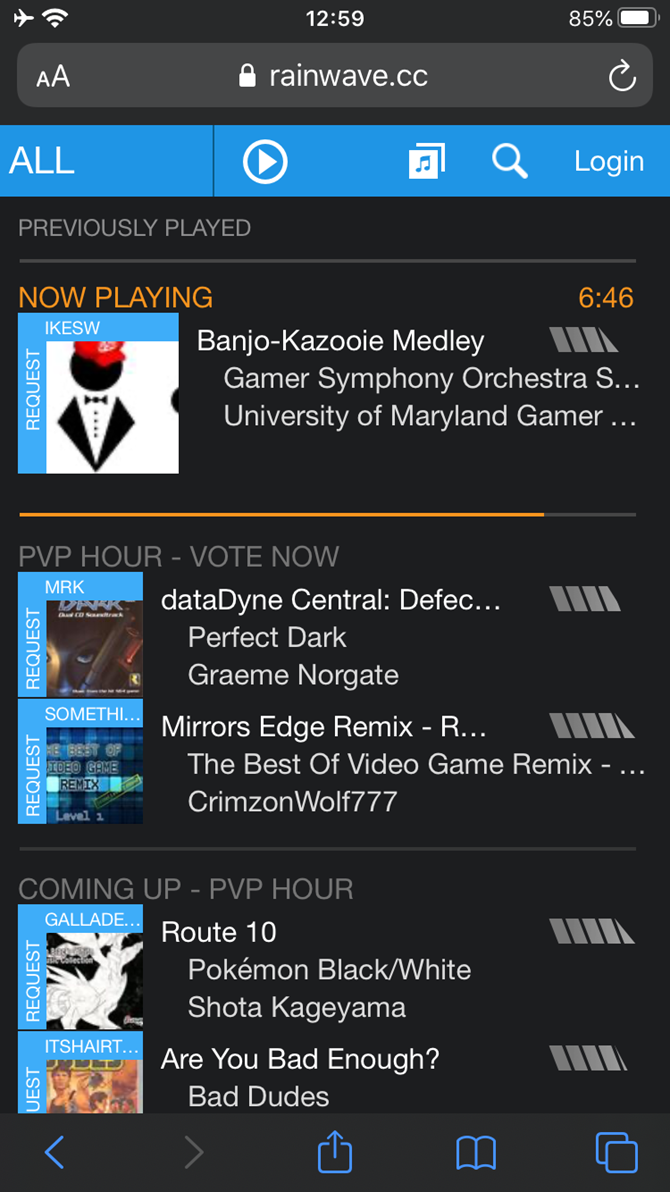
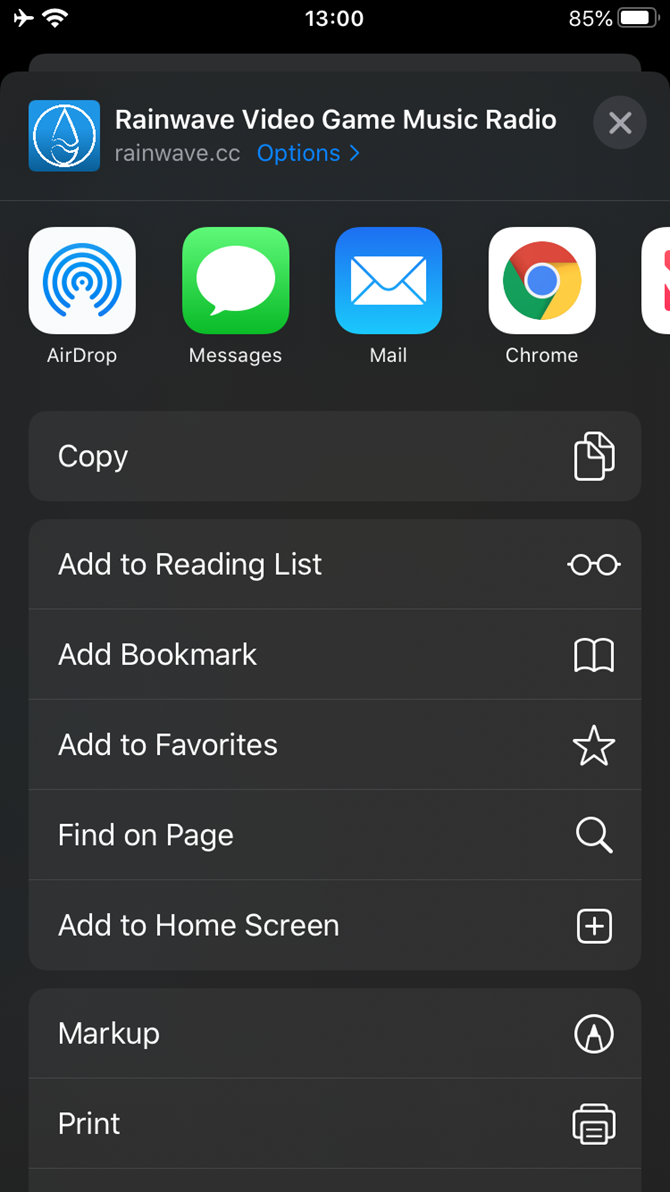
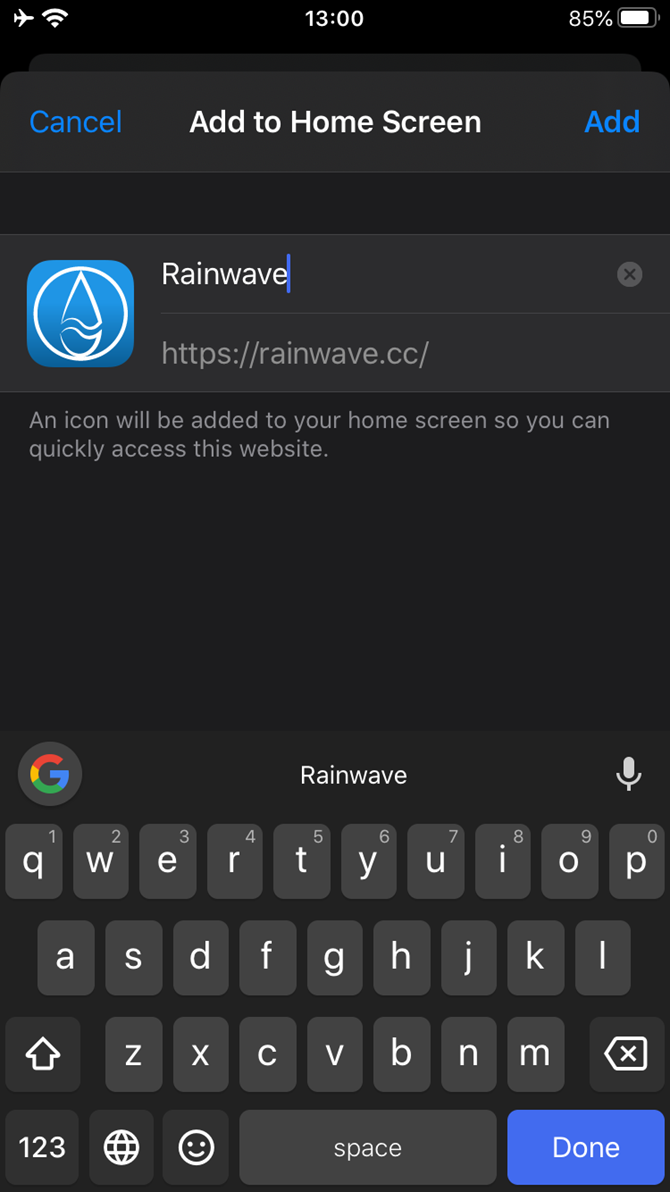
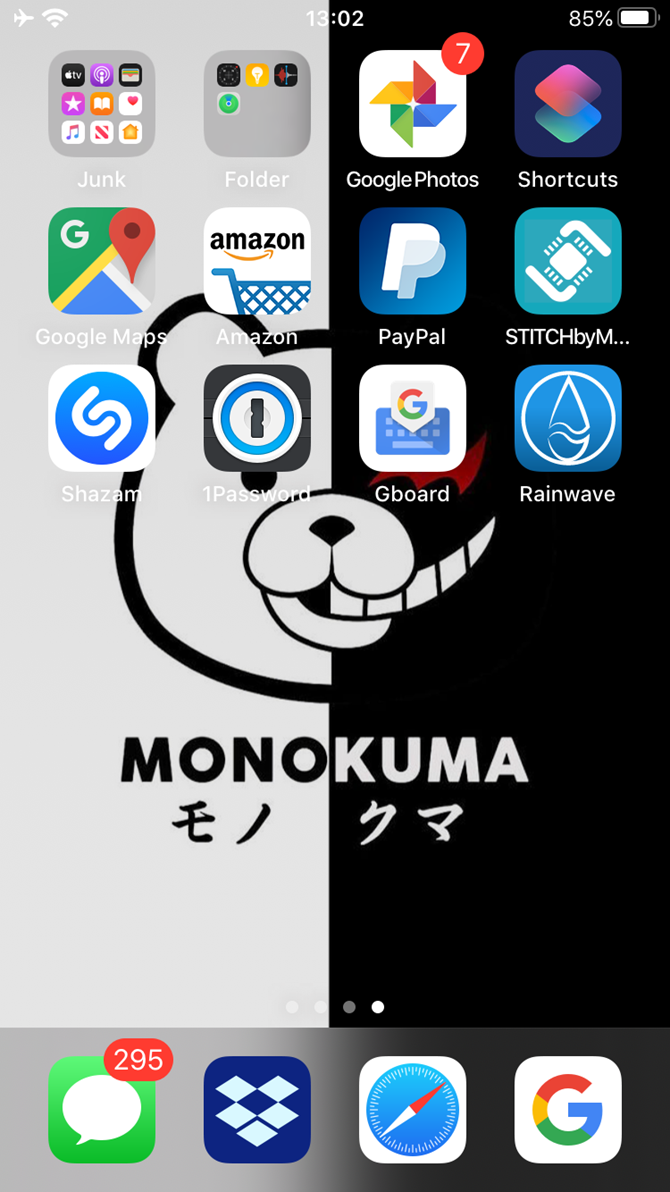
Se mai decidessi di voler rimuovere il collegamento al sito web, puoi cancellarlo proprio come faresti con qualsiasi altra app sul tuo telefono.
Aggiungi tutto alla tua schermata iniziale
Questo è un ottimo modo per aggiungere “app” di siti web alla tua schermata iniziale per servizi che non ne hanno. Il sito di radio musicale per videogiochi Rainwave, che abbiamo usato sopra, è un buon esempio. È molto meglio che dover aprire Safari e saltare a un segnalibro ogni volta che si vuole visitare un particolare sito.
Molte persone preferiscono avere un’app per tutto ciò che usano sul loro telefono. Con questo metodo, è facile farlo. Se ti senti sopraffatto da tutte le app sulla tua schermata iniziale, dai un’occhiata ai nostri suggerimenti per organizzare le app del tuo iPhone e i layout creativi per organizzare la schermata iniziale del tuo iPhone.
Ben è un vicedirettore e l’Onboarding Manager di MakeUseOf. Ha lasciato il suo lavoro IT per scrivere a tempo pieno nel 2016 e non si è mai guardato indietro. Ha coperto tutorial tecnologici, raccomandazioni di videogiochi e altro come scrittore professionista per oltre sei anni.
Altro da Ben Stegner